
Hoe claim je jouw locatie op Apple Maps?
1 augustus 2022, PaulJe kent het wel: je wil naar een dealervestiging om een auto te bekijken maar weet het precieze adres niet. Vervolgens typ je enkel de locatie en de naam van de vestiging op Apple Maps in (ook wel Apple Kaarten genoemd), bijvoorbeeld “Ligier Doesburg” maar krijg je geen resultaten. Dat betekent dat de vestiging haar locatie nog niet heeft geclaimd. Je moet dus weer ‘ouderwets’ het adres invoeren om van A naar B te kunnen gaan.
Onvindbaar zijn anno 2022
Het is natuurlijk niet van deze tijd om onvindbaar te zijn. In mijn vorige blog hadden we het er natuurlijk al over waarom is Apple Maps/Kaarten nou zo belangrijk voor autobedrijven? Dit antwoord is eigenlijk simpel. Het vergroot je vindbaarheid, het zorgt voor gemak en niet geheel onbelangrijk: een frictieloos proces voor de klant om gemakkelijk vanuit iedere locatie naar jouw bedrijf te kunnen komen. Maar laten we ook eerlijk zijn. Iedereen met een iPhone, iPad of Apple CarPlay systeem heeft deze Apple Maps/Kaarten App standaard op het apparaat staan. Waarom heb je jouw bedrijf dan nog niet geclaimd?

Maar hoe doe je dat nu precies? Dat leg ik je graag uit! Ik heb het natuurlijk al voor #DCDW, IL Fienile en Ligier Store Doesburg moeten doen.
Het kan door het volgen van de volgende stappen:
Controleer of je bedrijf al op Apple Maps staat
Om te weten of je überhaupt je locatie nog moet claimen, ga je naar de volgende website: https://register.apple.com/placesonmaps/ en vul je jouw bedrijfsnaam in. In de visual hieronder nemen we “Ligier Doesburg” als voorbeeld. Je ziet dat we al vindbaar zijn, maar mocht je dat met je bedrijf nog niet zijn, klik dan op “+ Voeg een ontbrekende locatie toe”.
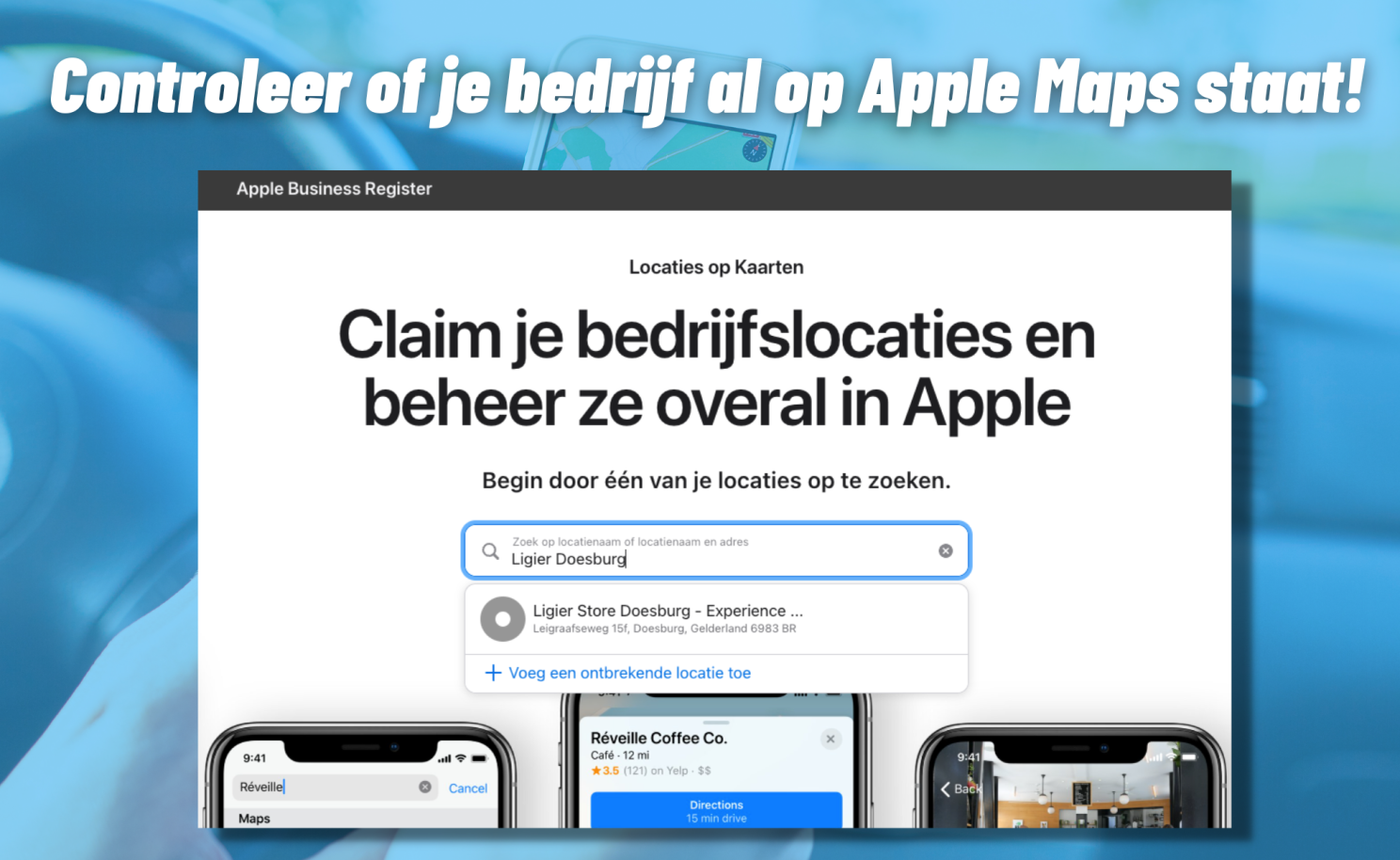
Inloggen met je Apple ID
Wanneer je de vorige stap voltooid hebt, wordt er gevraagd om met je Apple ID in te loggen. Je kunt hier het beste een Bedrijfsaccount voor gebruiken, maar als je zelf eigenaar bent, is het prima om je eigen Apple ID hiervoor in te zetten. Het is natuurlijk een beetje knullig als je het door een werknemer laat doen die uiteraard uit dienst kan treden. Denk hiervoor op de lange termijn zodat je niet voor ongewenste verrassingen komt te staan.

Vul de gevraagde informatie van je ontbrekende locatie in
Hierbij is het uiteraard ook weer belangrijk om het telefoonnummer van je vestiging te gebruiken en geen 06-nummer van bijvoorbeeld een marketing medewerker. Soms is het bij “hoofdcategorie” even zoeken, maar kies een categorie die het meest bij jouw dienstverlening/verkoopactiviteiten past.
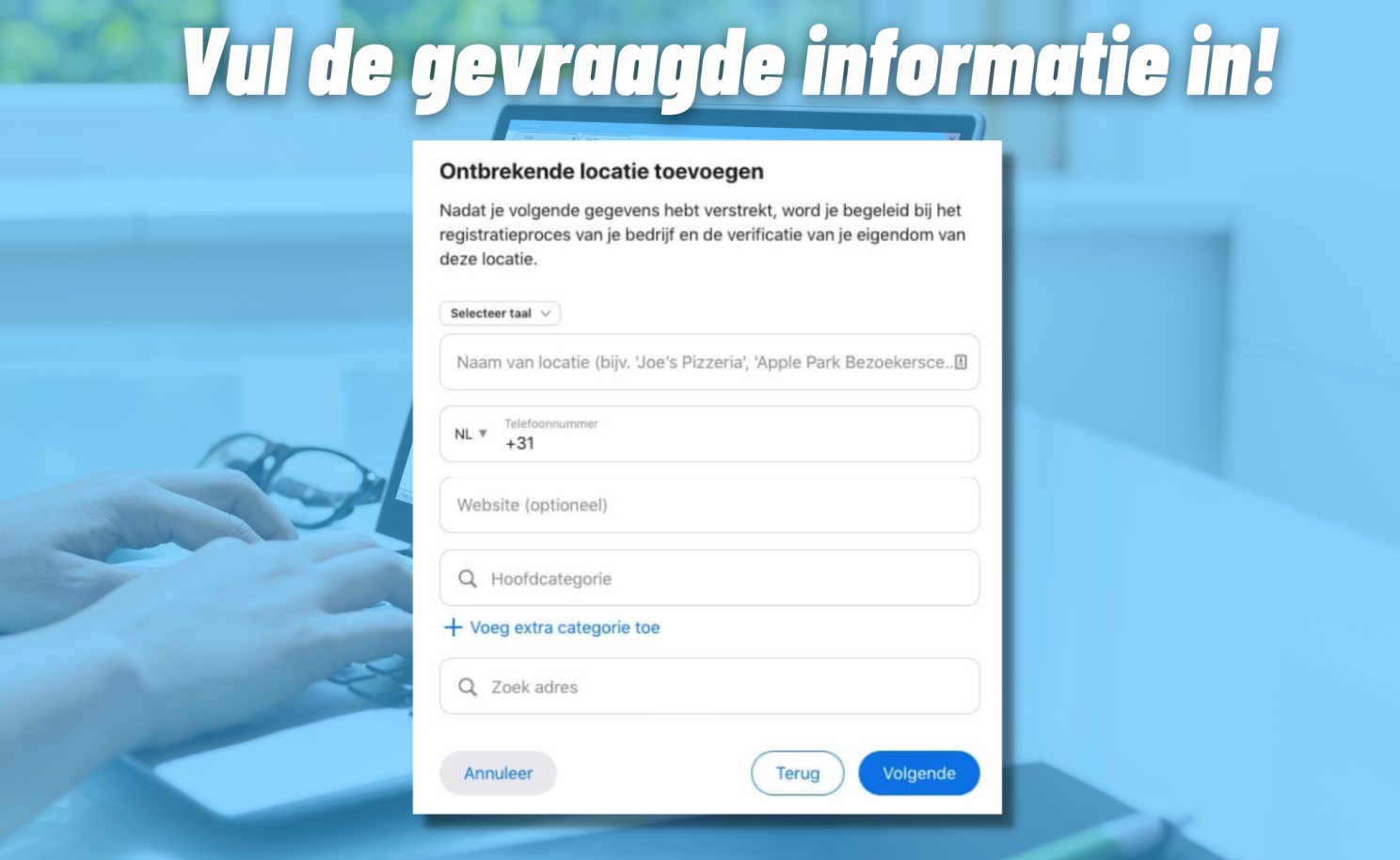
Wanneer je deze informatie hebt ingevuld, klik je op “Volgende”. Je krijgt dan de optie om je bedrijf/locatie daadwerkelijk te verifiëren. Klik vervolgens dus op “verifieer” zoals je in de onderstaande afbeelding kunt zien. In dit overzicht kun je ook zien dat mijn bedrijven IL Fienile en #DCDW voorheen al succesvol geclaimd zijn.
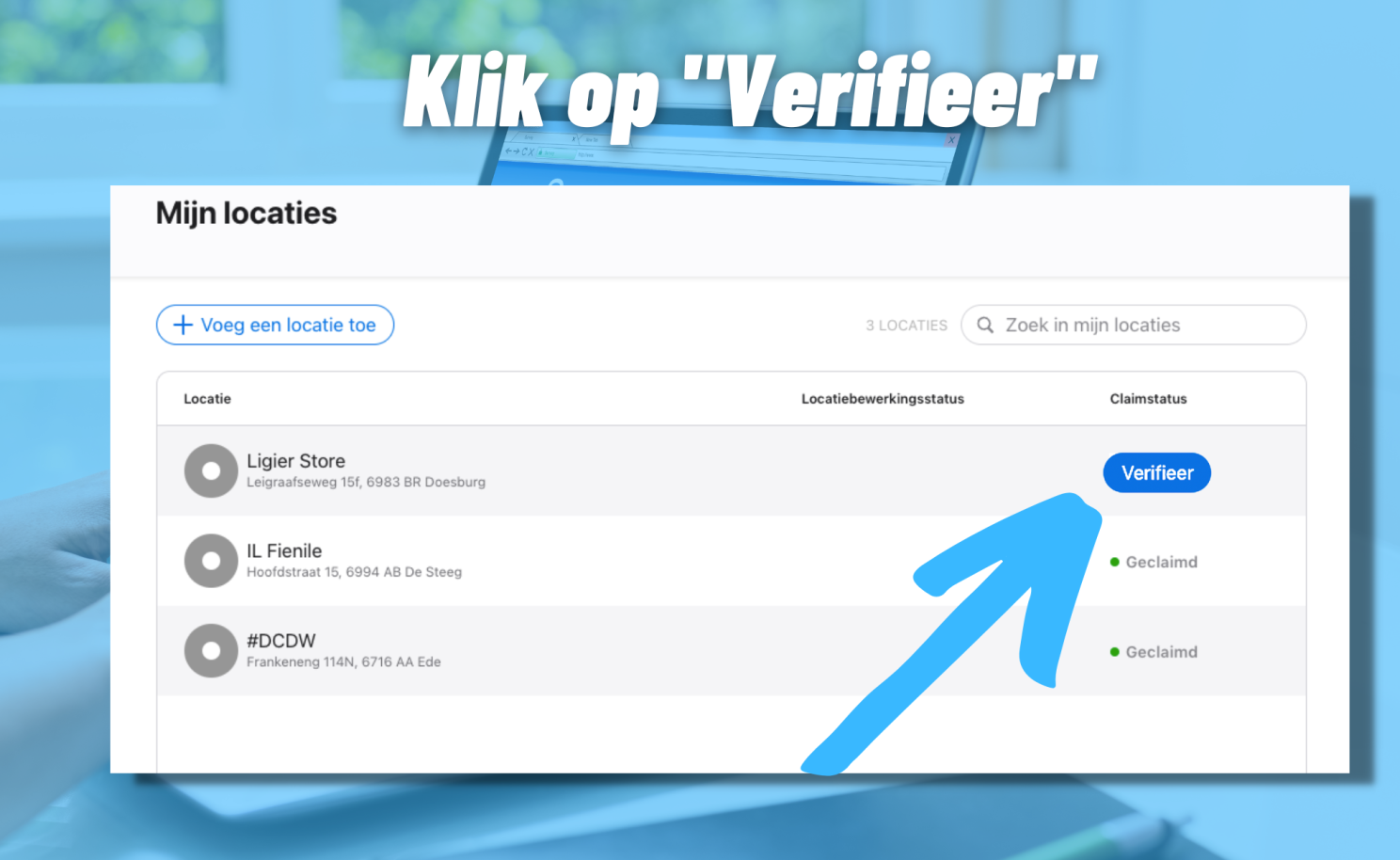
Het verifiëren van je bedrijf
Om te verifiëren dat je daadwerkelijk de eigenaar van de locatie bent, word je gevraagd om een 4-cijferige verificatiecode in te voeren. Deze code ontvang je vervolgens op het toestel van het door jou ingevoerde nummer. Mocht je om de een of andere reden op dat moment geen toegang tot dit telefoonnummer hebben, kun je een “verzoek tot handmatige verificatie” indienen. Er wordt dan gevraagd om een document te uploaden waarmee je kunt bewijzen dat je de daadwerkelijke eigenaar van het bedrijf en dus de locatie bent.
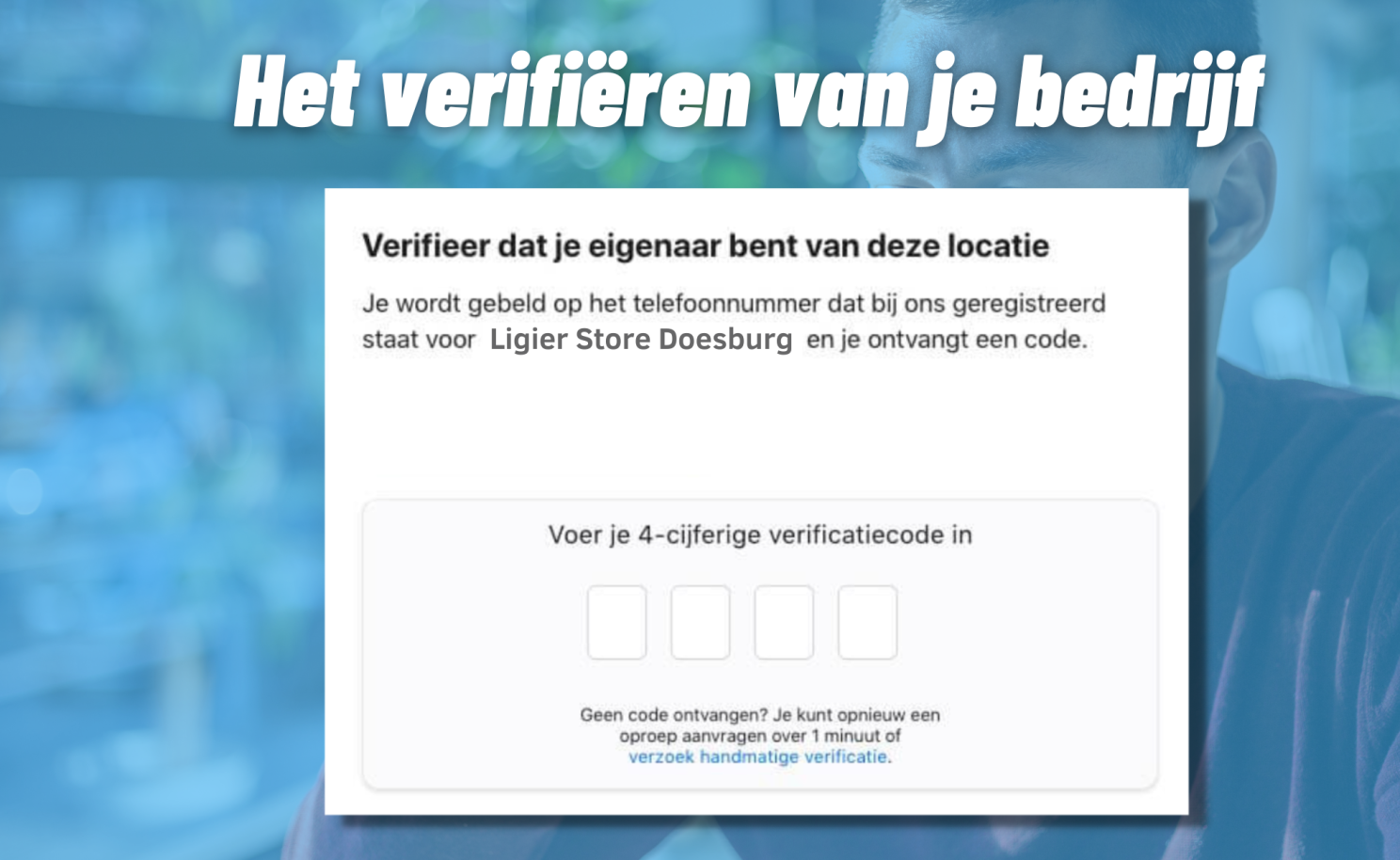
Ik heb mijn verificatie ingediend, wat nu?
Wanneer je alles ingediend hebt, krijg je een mail van Apple waarin ze aangeven dat jouw bedrijf geverifieerd is. Dat betekent dat je vindbaar bent via Apple Maps/Kaarten en jouw klant je gemakkelijk via deze app kan vinden. Het kan wel enkele dagen duren voordat je deze mail ontvangt. Voor Ligier Store Doesburg zag dat er zoals hieronder uit. Nu kun je via dezelfde weg bijvoorbeeld ook jouw openingstijden aanpassen. Daarnaast kun je nog foto’s en beoordelingen toevoegen. Hoe dat in zijn werk gaat, wordt in de alinea hieronder uitgelegd.

Foto’s toevoegen en beoordelen
Wanneer het claimen van jouw locatie is gelukt, kun je verschillende aspecten optimaliseren. Zo heb je de mogelijkheid om maximaal 5 foto’s aan je locatie toe te voegen en je bedrijf te beoordelen op verschillende punten. Hoe gaat dit in zijn werk? Zorg ervoor dat je met je eigen Apple ID bent ingelogd en open de “Kaarten” App op je iPhone of iPad. Zoek naar jouw bedrijf en voeg de gewenste foto’s en beoordeling(en) toe. Let hierbij op dat je foto’s vanuit Apple Foto’s (Mijn foto’s) toevoegt. Wanneer je dit gedaan hebt, ben je helemaal ready to go!
Veel succes met het claimen van jouw bedrijf!




